Ekran rengi mavi ve sonu DRIVER_POWER_STATE_FAILURE ile biten bir hata mesajı aldıysanız , bu hatayı nasıl giderebileceğinize dair bilgiler vereceğim. Hata mesajı your pc ran into a problem and needs to restart we ‘re just collecting some error info, and then we’ll restart for you. İf you’d like to know more, you can search online later for this error : Driver Power State Failure şeklindedir.
Bu hata mesajını Türkçe’ye çevirirsek;
Bilgisayarınız bir sorunla karşılaştı ve yeniden başlatılması gerekiyor, sadece bazı hata bilgileri topluyoruz ve sonra sizin için yeniden başlatacağız. Daha fazlasını öğrenmek isterseniz, şu hatayla ilgili daha sonra çevrimiçi arama yapabilirsiniz: Sürücü Güç Durumu Arızası
Anlamına geliyor.
Bunun manası kısacası şudur: “Bilgisayarınızda bir hata oluştu ne olduğunu anlamaya çalışıyoruz” demeye çalışmaktadır. Muhtemelen tarama sonucunda size dişe dokunur bir çözüm yolu sunmayacaktır. Siz bir şeyleri deneyerek çözüme ulaşmak zorundasınız.
Driver Power State Failure hatası ile neden karşılaştınız ?
Driver Power State Failure yani Sürücü Güç Durumu Hatası, Windows 10 işletim sisteminizdeki bir aygıt sürücüsü uyku moduna geçtiğinde ortaya çıkmaktadır. Böyle bir durumda yani bir aygıt sürücüsü uyku modunda ise onu uyandırmak için sistem uyandırmak için bir komut verir. Eğer aygıt sürücüsü buna yanıt vermezse size aşağıdaki resimde gösterilen hatayı verir. Eskiden bu tip durumlarda hiç açıklama yapmadan mavi ekran geliyordu.
Şimdi ise mavi ekranla birlikte bir mesaj geliyor ama derde derman olacak bir mesaj değil.
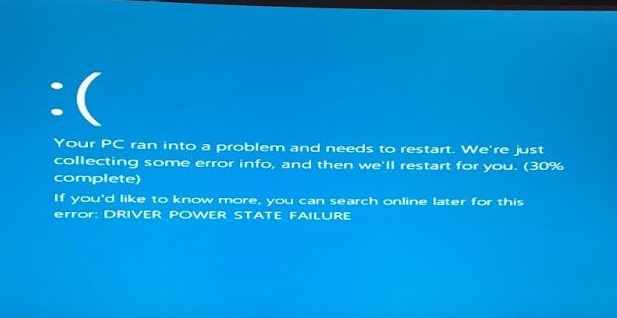
Driver Power State Failure hatası ile çok eski sürücü kullanıyorsak, sürücüde bir bozulma meydana geldiyse ve bilgisayarımızdaki sistemle uyuşmayan bir sürücüyü sonradan yüklemeye kalktığımızda karşılaşmaktayız. Yaygın olarak bu sorunlu sürücü grafik kartı ve Wi-Fi bağdaştırıcısı olmaktadır.
Driver Power State Failure hatası çözümü
Driver Power State Failure hatası aldığında bu sorunu çözebilmek adına yapabileceğiniz birkaç şey bulunmaktadır. İşe yarama ihtimali vardır. Denemekten zarar görmezsiniz.
1) Bilgisayarı yeniden başlatmak
Bilgisayar sorunlarının klasik çözümü budur ve ilginçtir ki bazen işe yaramaktadır. Driver Power State Failure hatasına geçici bir şeyin neden olma ihtimali vardır ve eğer öyleyse bilgisayarınızı yeniden başlatmak sorunu çözebilecektir.
2) Virüs yazılımlarını devre dışı bırakmak
Virüs yazılımları bazen sistem dosyalarına da müdahale edip onların çalışmasına engel olabilmektedir. Driver Power State Failure hatasına bilgisayarınızdaki bir antivirüs yazılımı sebep olabilir. Sorunu çözmek için Windows Defender de dahil olmak üzere antivirüs yazılımlarını devre dışı bırakın.
Eğer bilgisayarınıza “bedava” bir antivirüs yazılımı yüklediyseniz genellikle sorun ondan kaynaklanır. Evvela onu kaldırınız.
3) Güç tasarrufunu kapatmak.
Güç tasarrufu modu sürücünün uyku moduna girmesine yol açmaktadır. Bu nedenle Driver Power State Failure hatası aldığınız zaman güç tasarrufunu kapatın. Bunun için;
Güç Seçenekleri’nde cihazınızı arayın ve kapatın. Ayrıca, Windows Bağdaştırıcı Ayarları‘na gidin ve her iki güç ayarını Maksimum Performans olarak ayarlayın .
4) Bozuk dosyaları düzeltmek
Driver Power State Failure hatası yaygın olarak bozuk sistem dosyaları nedeniyle karşımıza çıkmaktır. Bunu test etmek ve onarmak için SFC taraması yapınız.
5) Önceki sürücü sürümüne geri dönmek
Driver Power State Failure hatasını yeni sürücü yükleme veya sürücü güncelleme işlemlerinden sonra oluşabilmektedir. Kısa süre önce, özellikle Wi-Fi veya grafik kartınız için donanım sürücülerinizden birini güncellediyseniz , hatanın en olası nedeni budur. Sürücüyü önceki sürüme geri almayı deneyin , ardından hatanın giderilip giderilmediğini görmek için sisteminizi yeniden başlatın.
6) Aygıt sürücülerini güncellemek.
Güç tasarrufu seçeneklerinizi kapalı bırakmak istemiyorsanız , aygıt sürücülerinizi güncellemeyi deneyebilirsiniz . Çoğu zaman Sürücü Güç Durumu hatasına eski veya bozuk bir sürücü neden olabilir ve en son sürüme güncelleme sorunu çözecektir.
7) Sisteminiz için doğru aygıt sürücüsünü çalıştırdığınızdan emin olun
Aygıt üreticisinin web sitesini ziyaret edin ve sürücünün en son sürümünü indirdiğinizi onaylayın. Sürücü hala çalışmıyorsa, diğer seçenekler için aygıt üreticisiyle teknik desteğe başvurun.
Not : Teknik destekle konuşurken, çalıştırdığınız sürücü yazılımının şu anda çalıştırmakta olduğunuz Windows sürümüyle uyumlu olduğunu ve test edildiğini doğrulayın. Son Windows güncellemelerinde bilinen uyumluluk sorunlarını sorun.
8) Sürücü güncelleyici araçlarını kullanın.
Yeni bir donanım yüklemediyseniz ve hangi aygıt sürücüsünün soruna neden olduğundan emin değilseniz, sisteminizdeki tüm donanımlar için tüm sürücülerin doğru ve en son sürümüne sahip olup olmadığınızı kontrol etmek için ücretsiz sürücü güncelleyici araçlarını çalıştırabilirsiniz .


